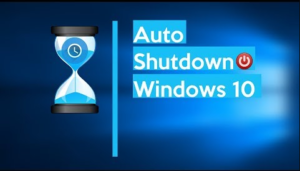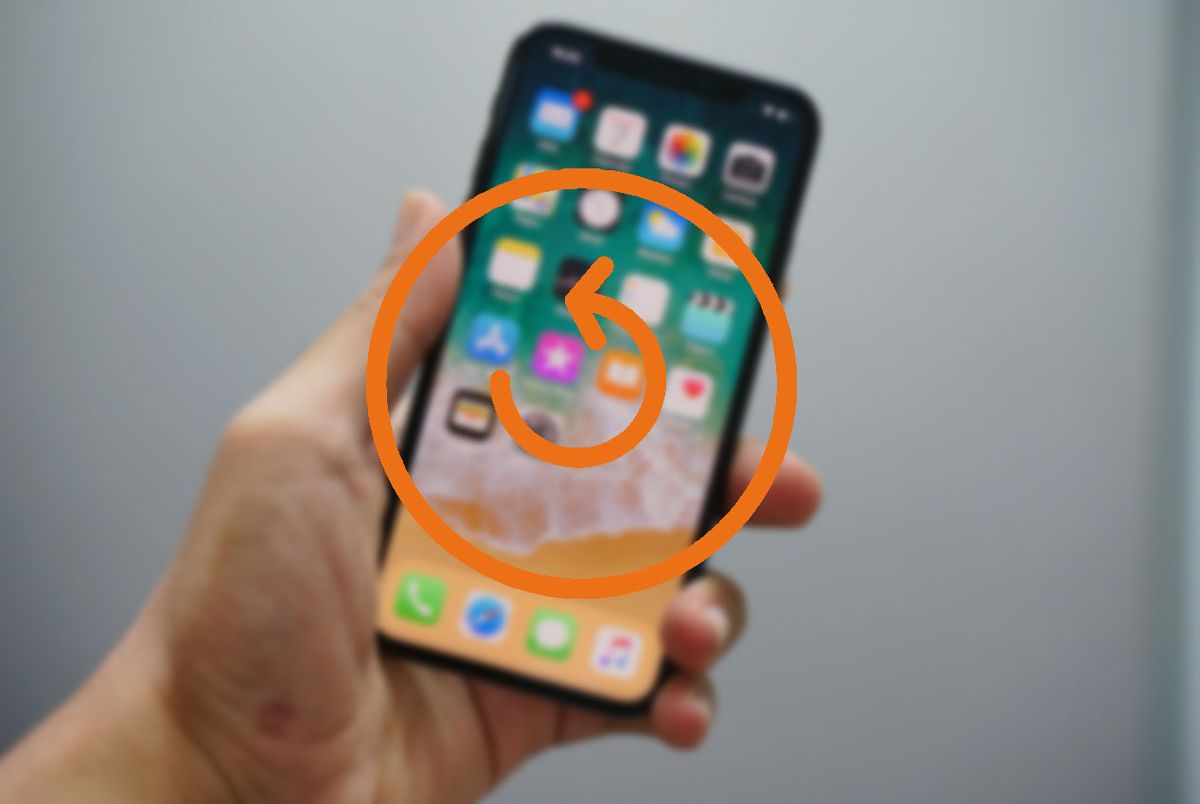Kaip pritaikyti „Galaxy Tab Se5“ pagrindinį ekraną
Ar norite suasmeninti „Galaxy Tab Se5“ Pradinis ekranas? Pirkdami pirmąjį planšetinį kompiuterį, pirmiausia pirmiausia turite įdiegti ar atsisiųsti norimas programas. Bet kaip su jūsų užrakto ekranu ir namais? Jie taip pat pateisina, kad suteikiate jiems savo asmeninį bruožą, kai reikia jį suasmeninti.
Yra daugybė būdų, kuriuos galite naudoti norėdami tinkinti planšetinio kompiuterio pagrindinį ekraną. Tai yra pridėti foną, slinkti programų piktogramas ar kurti aplankus, kad jūsų naujausios programos būtų sujungtos. Pažiūrėkime, ką dar galite padaryti planšetinių kompiuterių pagrindiniame ir užrakinimo ekrane.
Kaip sugrupuoti programas į aplankus

Kai pirmą kartą įgalinote planšetinį kompiuterį, pamatėte, kad tai jau buvo keli aplankai su skirtingomis „Google“ programomis. Bet kaip sugrupuoti kasdien naudojamas programas (pavyzdžiui)?
Iš pradžių ilgai paspauskite programą ir uždėkite kitą programą ant jos, kad pridėtumėte atitinkamus aplankus. Kai viena programos piktograma bus ant kitos, naujas aplankas bus atidarytas tik rodant šias dvi programas.
LG g4 apeiti „Google“ paskyrą
Jei norite pridėti daugiau programų prie aplanko. Tiesiog spustelėkite Pridėti programų variantas apačioje. Tačiau programos šone bus tuščias taškas, o mums judant juos pasirinkti, pasirodys pažymėjimas.
Pasirinkite tiek, kiek norite, ir atlikę bakstelėkite mygtuką „Atgal“ arba „Pagrindinis“, kad paliktumėte aplanką.
„Windows“ negali prisijungti prie grupės strategijos
Kaip pakeisti programų ekrano tinklelio dydį
Jei jums liūdna dėl dabartinio programų ekrano tinklelio dydžio. Yra būdas tai modifikuoti leidžiant Pagrindinio ekrano nustatymai . Tiesiog ilgai paspauskite tuščią vietą ekrane ir spustelėkite Pagrindinio ekrano nustatymai.
Kai būsite pagrindinio ekrano nustatymuose, spustelėkite programų ekrano tinklelio parinktį. Galima pasirinkti tik du pasirinkimus 5 X 5 ir 6 X 5 . Tai reiškia, kad kiekvienoje eilutėje bus 6–5 programos.
Kiti dalykai, kuriuos galite pakeisti pagrindinio ekrano nustatymuose
Įvedę pagrindinio ekrano nustatymus, galite atlikti kitus pakeitimus. Pavyzdžiui, galite modifikuoti pagrindinio ekrano išdėstymą.
Peržiūrėsite parinktis, kad būtų pasiekiamas atskiras programų ekranas. Tačiau kur galite perbraukti aukštyn arba žemyn pagrindiniame ekrane, kad jį pamatytumėte. Naudodami tik pagrindinio ekrano parinktį, visos programos bus rodomos pagrindiniame ekrane.
xposed rėmas lg g3
Kitos nuostabios funkcijos:
- Programų slėpimo parinktis
- Parodykite mygtuką, kad pasiektumėte programų ekraną
- Rodyti / slėpti numerius programos piktogramų ženkleliuose
- Užrakinti pagrindinio ekrano išdėstymą
- Pridėkite programų prie pagrindinio ekrano, kai tik jos įdiegiamos iš „Play“ parduotuvės
- Perbraukite žemyn, kad gautumėte pranešimų skydelį
Kaip pridėti / pašalinti valdiklius

Turint valdiklius pagrindiniame ekrane, gali būti labai svarbu. Jei norite pridėti valdiklį, ilgai paspauskite ant tuščios vietos pagrindiniame ekrane ir pasirinkite Valdikliai variantą.
Peržiūrėkite visas valdiklio parinktis. Jūsų įrenginys gali pasiūlyti, o kai jį gausite, pasirinkite aplanką. Pavyzdžiui, tarkime, kad norite pridėti „Gmail“ valdiklį. Pasirinkite norimo pridėti valdiklio rūšį ir nuvilkite ten, kur norite įdėti jį į pagrindinį ekraną.
Bet jei atleisite valdiklį, pamatysite, kaip jis pasirinktas, ir su taškeliais aplink jį. Jei norite pakeisti valdiklio dydį, tiesiog vilkite į taškus į šoną.
Kaip pridėti svetainės nuorodą į pagrindinį ekraną
Ar norite greitai pasiekti savo mėgstamą svetainę? Visi veiksmai priklauso nuo naudojamų naršyklių. Pavyzdžiui, jei naudojate „Firefox“ , spustelėkite tris viršuje dešinėje esančius taškus ir spustelėkite parinktį Puslapis.
Kai pasirodys šoninis meniu, pasirinkite parinktį Pridėti puslapio nuorodą. Turėtumėte peržiūrėti pranešimą, kuriame prašoma vilkti svetainės piktogramą ten, kur norite ją įdėti pagrindiniame ekrane. Be to, galite tiesiog spustelėti parinktį Pridėti.
pradėti išvestį nepavyko. prašome patikrinti žurnalą
Dėl „Chrome“ vartotojai, spustelėkite 3 taškus, tada pasirinkdami Pridėti prie pagrindinio puslapio. Taip pat peržiūrėsite, kokia bus nuoroda. Jei džiaugiatės tuo, ką peržiūrite, spustelėkite mygtuką Pridėti.
Bet jei jūs naudojatės viena Opera , taip pat galite pridėti svetainės nuorodą spustelėdami tris taškus ir pasirinkdami pagrindinio ekrano parinktį.
Kaip pakeisti pagrindinio ekrano foną
Norėdami modifikuoti foną, ilgai paspauskite tuščią vietą pagrindiniame ekrane. Pasirinkite parinktį Ekrano fonas ir pasirodys numatytųjų fono paveikslėlių serija. Taip pat peržiūrėsite visus vaizdus ar kitus ekrano fonus, kuriuos galite išsaugoti savo įrenginyje.
klaidos kodas: 0011
Pasirinkite norimą pridėti ekrano užsklandą ir tada pasirinkite, kur norite, kad tapetai būtų. Taip pat galite nustatyti ekrano užsklandą užrakinimo ekrane, pagrindiniame ekrane ir pagrindiniame bei užrakinimo ekrane.
Kaip pridėti veido valdiklius prie užrakto ekrano

Pridėję veido valdiklius prie savo užrakinimo ekrano, galite iškart gauti prieigą prie tokių dalykų:
- Muzika
- Šiandienos tvarkaraštis
- Kitas signalas
- Orai
Jei norite leisti tai užrakinimo ekrane, eikite į:
- Nustatymai
- Užrakinti ekraną
Kai tik ten esate, tiesiog pasirinkite užrakinimo ekrane atidaromas programas, pasirinkite laikrodžio stilių ir daug daugiau.
Išvada
Mes visi pritaikome savo namų ekranus pagal savo skonį. Dauguma gali pridėti paleidimo priemonę, o daugelis kitų mėgsta išlaikyti numatytąjį. Ar ketinate suasmeninti „Galaxy Tab Se5“ pagrindinį ekraną? Pasidalykite savo mintimis ir pasiūlymais toliau pateiktuose komentaruose.
Taip pat skaitykite: